将扫描的PDF转换为可搜索的PDF
涵盖了2个免费服务和3个免费软件,可搜索PDF。无论是在表中还是在某些框中都可用PDF内容,所有PDF内容都是从扫描的页面中获取的,并且会生成新的可搜索PDF。获得输出后,您可以在Microsoft Word或其他PDF编辑器软件中编辑PDF,搜索文本,突出显示PDF,然后执行所需的任何操作。
1、PDF2Go
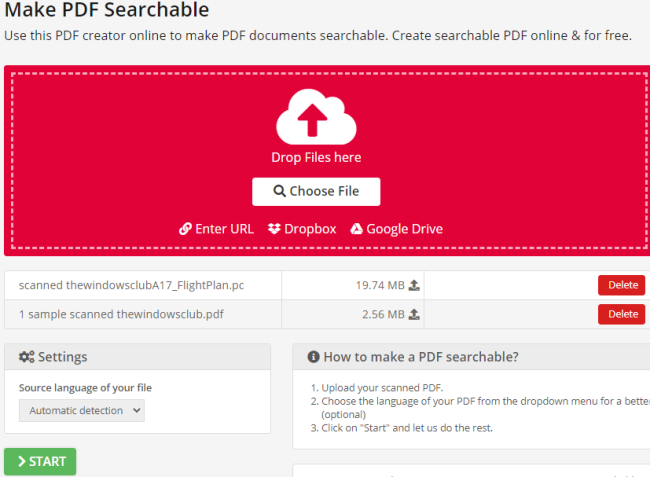
通过此PDF2Go服务,您可以将多个扫描的PDF文件一起转换。它会自动检测输入文件的源语言以开始转换。它有两个免费计划 -未注册和已注册。在第一个计划中,无需注册即可使用该服务,并且最多可以上传50 MB PDF。另外,一次即可转换3个PDF文件。在第二个计划中,您可以创建一个免费帐户,然后将其上传为最大100 MB的PDF 。最多可以添加5个PDF,以使其可搜索。使用适合您的计划。
此链接将打开其使PDF可搜索的页面。使用以下四个选项之一上载PDF:Google云端硬盘,在线PDF,Dropbox和桌面。添加PDF,它将检测PDF语言。您也可以使用下拉菜单设置PDF语言。使用“ 开始”按钮开始转换。等待该过程完成,然后下载可搜索的PDF。
2、在线免费PDF
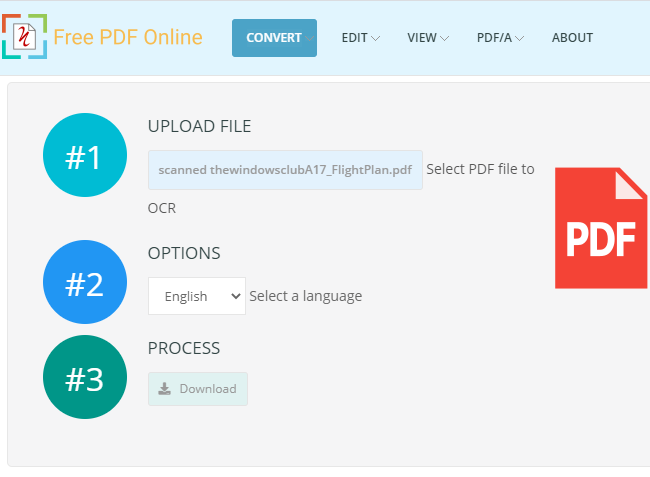
免费的PDF Online具有多种用于转换,查看和编辑PDF文件的工具。在这些工具中,您可以使用其OCR PDF工具将扫描的PDF转换为可搜索的PDF文档。它没有提到上传PDF的大小限制,但是您每天可以转换20个扫描的PDF,这已经足够了。一个扫描的PDF可以一次转换。
您可以单击此处打开其扫描的PDF转换器页面。打开页面后,从桌面添加PDF,然后设置PDF语言。最后,按开始按钮开始扫描的PDF转换过程。转换完成后,将输出的可搜索PDF下载到PC。
3、PDF24 Creator

PDF24 Creator软件是一个PDF套件,其中包含PDF阅读器,压缩器,创建器,屏幕捕获,文本识别和其他工具。您需要使用其识别文本功能来转换扫描的PDF文件。此功能使您可以批量转换扫描的PDF文件,这是一个更好的选择。对于每个输入的PDF文件,它还显示为使PDF可搜索而提取的单词和页面的数量。
要将扫描的PDF文件转换为可搜索的PDF文件,请使用添加文件按钮。之后,您可以设置输入语言并输出PDF质量(低,高,最佳,传真质量等)。您还可以使用其他一些选项。它使您可以在输出PDF,跳过页面和已经包含可搜索文本,提供输出文件夹位置等的PDF的名称后添加后缀。设置选项,然后开始工作。它将一个接一个地转换PDF并将可搜索的PDF文件保存在输出目录中。
您可以使用此链接获得此软件。
4、 ByteScout PDF多功能工具
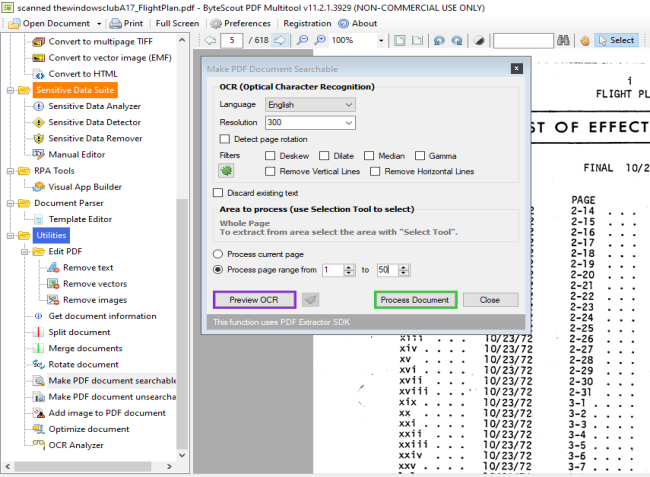
ByteScout PDF Multitool也是PDF套件,可用于非商业目的免费使用。它具有将PDF转换为多页TIFF,从PDF中以TXT,XLSX,CSV格式提取文本,从PDF中删除文本和图像,将图像添加到PDF以及拆分和合并PDF等功能。您需要使用其“ 使PDF文档可搜索”功能来转换扫描的PDF。
此功能随附的一个独特选项是,您可以定义页面范围以转换扫描的PDF。因此,如果要转换100中的1-10个扫描页面,则只需设置页面范围,它将仅转换那些页面并将其余扫描页面保留在输出PDF中。
在其界面的左侧,使用“ 打开文档”选项添加PDF。之后,单击左侧栏中可见的“使PDF文档可搜索”选项。将打开一个设置框。您可以在其中设置诸如PDF语言,处理当前页面,所有页面或特定页面范围之类的选项,检测输入文件中的旋转页面,自动对输出的图像进行歪斜校正等。设置这些选项后,按“ 处理文档”按钮。扫描的PDF转换后,可以将可搜索的PDF保存在任何文件夹中。
在此下载此软件。
 剪映吧
剪映吧